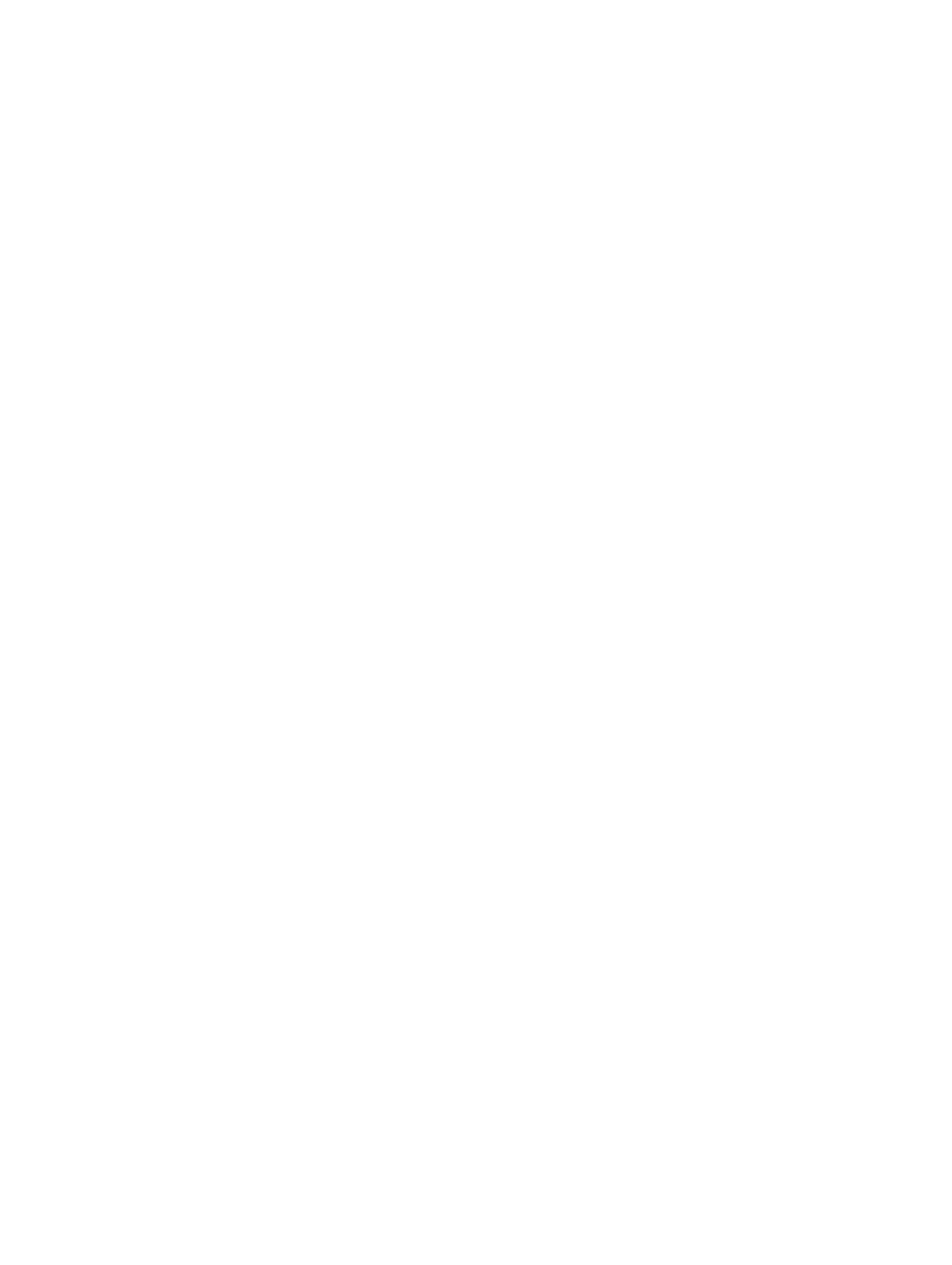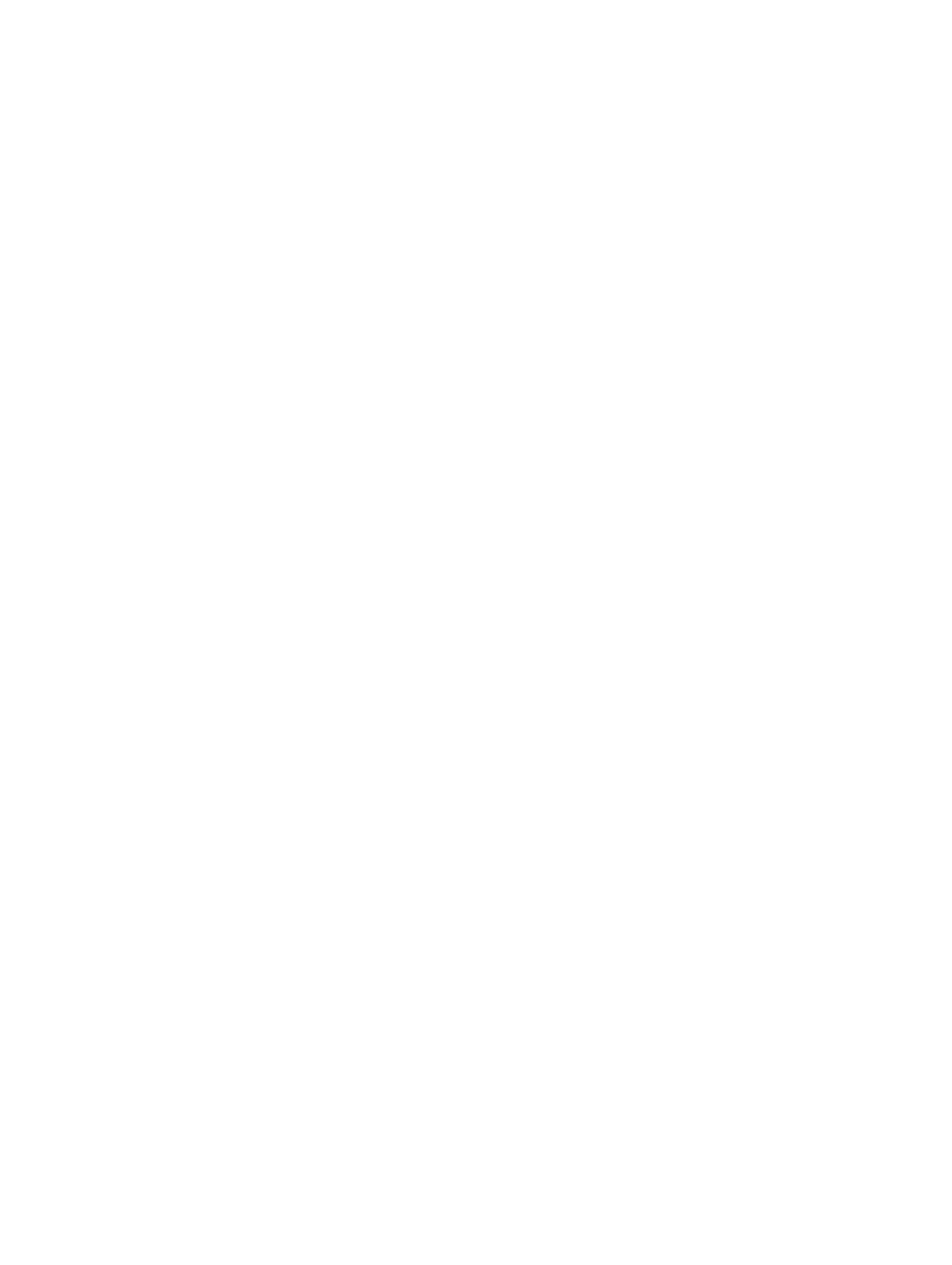
ターゲットシステムの設定................................................................................................................................19
CSIOR を以前のサーバー世代で有効にするには、次の手順を実行します。.....................................20
PowerEdge 12G サーバーで CSIOR を有効にするには、次の手順を実行します。..............................20
自動検出とハンドシェイク................................................................................................................................20
タスクシーケンスへのドライバの適用........................................................................................................... 20
Lifecycle Controller からのドライバの適用.................................................................................................20
ConfigMgr リポジトリからのドライバの適用...........................................................................................21
予備ステップの条件の表示......................................................................................................................... 21
タスクシーケンスメディア(ブータブル ISO)の作成................................................................................ 22
System Viewer ユーティリティ...........................................................................................................................22
設定ユーティリティ............................................................................................................................................23
Integrated Dell Remote Access Controller コンソールの起動............................................................................24
Task Viewer からの Integrated Dell Remote Access Controller コンソールの起動................................... 24
Task Viewer............................................................................................................................................................ 25
Dell Lifecycle Controller Integration を使用して実行できるその他のタスク.................................................25
セキュリティの設定..................................................................................................................................... 25
自動検出のための Integrated Dell Remote Access Controller での Dell 工場出荷時発行のクライ
アント証明書の検証..................................................................................................................................... 26
自動検出のためのシステムの事前承認.....................................................................................................26
Configuration Manager 用 Dell Lifecycle Controller Integration によって使用される管理資格情報
の変更..............................................................................................................................................................26
グラフィカルユーザーインタフェースの使用.........................................................................................26
Import.exe を使用したターゲットシステム情報のアップデート.......................................................... 27
Array Builder の使用....................................................................................................................................... 27
4 設定ユーティリティの使用................................................................................................33
Lifecycle Controller 起動メディアの作成........................................................................................................... 33
Lifecycle Controller 起動メディアのデフォルト共有場所の設定............................................................ 34
ハードウェアの設定とオペレーティングシステムの導入...........................................................................34
オペレーティングシステムの展開.............................................................................................................35
ハードウェア設定および OS 導入ワークフロー...................................................................................... 36
OS 導入中のファームウェアのアップデート........................................................................................... 38
OS 導入中のハードウェアの設定............................................................................................................... 39
RAID の設定.................................................................................................................................................... 39
コレクションへの NIC または CNA プロファイルの適用........................................................................39
コレクションへの Integrated Dell Remote Access Controller プロファイルの適用................................40
コレクション内のシステムのファームウェアインベントリの比較およびアップデート...................... 41
ハードウェアインベントリの表示................................................................................................................... 42
Lifecycle Controller との通信の検証................................................................................................................... 43
Lifecycle Controller の資格情報の変更............................................................................................................... 44
ConfigMgr データベースの Lifecycle Controller の資格情報の変更..........................................................44
コレクションの Lifecycle Controller ログの表示とエクスポート..................................................................45